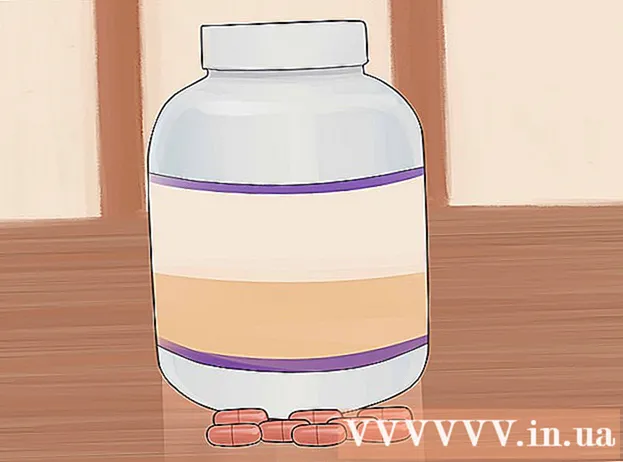লেখক:
Carl Weaver
সৃষ্টির তারিখ:
21 ফেব্রুয়ারি. 2021
আপডেটের তারিখ:
1 জুলাই 2024
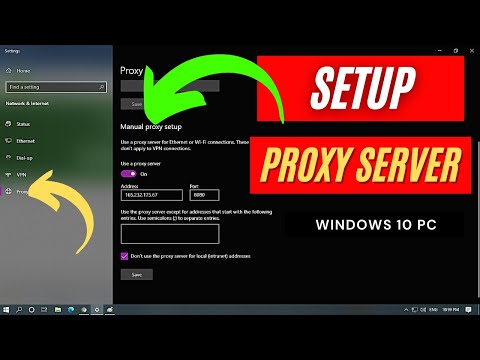
কন্টেন্ট
- ধাপ
- 4 এর মধ্যে 1 পদ্ধতি: গুগল ক্রোমের একটি প্রক্সি সার্ভারের সাথে সংযোগ করুন
- 4 এর মধ্যে পদ্ধতি 2: মোজিলা ফায়ারফক্সের একটি প্রক্সি সার্ভারের সাথে সংযোগ স্থাপন
- 4 এর মধ্যে পদ্ধতি 3: সাফারিতে একটি প্রক্সি সার্ভারের সাথে সংযোগ করুন
- 4 এর পদ্ধতি 4: ইন্টারনেট এক্সপ্লোরারে একটি প্রক্সি সার্ভারের সাথে সংযোগ করুন
একটি প্রক্সি সার্ভার হল একটি নেটওয়ার্ক বা কম্পিউটার যা প্রোগ্রামটি একটি বৃহত্তর নেটওয়ার্ক কাঠামোর (যেমন ইন্টারনেট এবং বড় সার্ভারগুলির) প্রবেশদ্বার হিসেবে কাজ করে যাতে সংযোগের দক্ষতা এবং নির্ভরযোগ্যতা উন্নত হয়। একটি প্রক্সি সার্ভারের সাথে সংযোগ করার জন্য, আপনাকে প্রোটোকল ঠিকানা পেতে হবে এবং এটি একটি নির্দিষ্ট ব্রাউজারে ইনস্টল করতে হবে।
ধাপ
4 এর মধ্যে 1 পদ্ধতি: গুগল ক্রোমের একটি প্রক্সি সার্ভারের সাথে সংযোগ করুন
 1 আপনার ডেস্কটপে শর্টকাটে ক্লিক করে গুগল ক্রোম ব্রাউজার চালু করুন।
1 আপনার ডেস্কটপে শর্টকাটে ক্লিক করে গুগল ক্রোম ব্রাউজার চালু করুন। 2 "সেটিংস" মেনুতে যান। ড্রপডাউন মেনু খুলতে উইন্ডোর উপরের ডান কোণে মেনু বোতামে ক্লিক করুন। গুগল ক্রোম সেটিংস উইন্ডো খুলতে ড্রপ-ডাউন মেনু থেকে "সেটিংস" বিকল্পটি নির্বাচন করুন।
2 "সেটিংস" মেনুতে যান। ড্রপডাউন মেনু খুলতে উইন্ডোর উপরের ডান কোণে মেনু বোতামে ক্লিক করুন। গুগল ক্রোম সেটিংস উইন্ডো খুলতে ড্রপ-ডাউন মেনু থেকে "সেটিংস" বিকল্পটি নির্বাচন করুন।  3 উন্নত সেটিংস খুলুন। উন্নত ব্রাউজার সেটিংস প্রদর্শন করতে "উন্নত সেটিংস দেখান" বিকল্পে ক্লিক করুন।
3 উন্নত সেটিংস খুলুন। উন্নত ব্রাউজার সেটিংস প্রদর্শন করতে "উন্নত সেটিংস দেখান" বিকল্পে ক্লিক করুন।  4 "বৈশিষ্ট্যগুলি খুলুন:ইন্টারনেট "। "নেটওয়ার্ক" বিভাগে সেটিংস মেনুটি টানুন এবং একটি ছোট "ইন্টারনেট বৈশিষ্ট্য" উইন্ডো খুলতে "প্রক্সি সেটিংস পরিবর্তন করুন" বোতামে ক্লিক করুন।
4 "বৈশিষ্ট্যগুলি খুলুন:ইন্টারনেট "। "নেটওয়ার্ক" বিভাগে সেটিংস মেনুটি টানুন এবং একটি ছোট "ইন্টারনেট বৈশিষ্ট্য" উইন্ডো খুলতে "প্রক্সি সেটিংস পরিবর্তন করুন" বোতামে ক্লিক করুন।  5 বর্তমান নেটওয়ার্ক সেটিংস খুলুন। বর্তমান স্থানীয় নেটওয়ার্ক সেটিংস খুলতে ছোট উইন্ডোতে "নেটওয়ার্ক সেটিংস" বোতামে ক্লিক করুন।
5 বর্তমান নেটওয়ার্ক সেটিংস খুলুন। বর্তমান স্থানীয় নেটওয়ার্ক সেটিংস খুলতে ছোট উইন্ডোতে "নেটওয়ার্ক সেটিংস" বোতামে ক্লিক করুন।  6 প্রক্সি সার্ভার চালু করুন। এটি করার জন্য, "স্থানীয় সংযোগের জন্য একটি প্রক্সি সার্ভার ব্যবহার করুন (ডায়াল-আপ এবং ভিপিএন সংযোগের জন্য প্রযোজ্য নয়)" বিকল্পের পাশের বাক্সটি চেক করুন।
6 প্রক্সি সার্ভার চালু করুন। এটি করার জন্য, "স্থানীয় সংযোগের জন্য একটি প্রক্সি সার্ভার ব্যবহার করুন (ডায়াল-আপ এবং ভিপিএন সংযোগের জন্য প্রযোজ্য নয়)" বিকল্পের পাশের বাক্সটি চেক করুন।  7 আপনি যে প্রক্সি সার্ভারে সংযোগ করতে চান তার IP ঠিকানা এবং পোর্ট নম্বর লিখুন। উপযুক্ত ক্ষেত্রগুলিতে ঠিকানা এবং পোর্ট নম্বর লিখুন।
7 আপনি যে প্রক্সি সার্ভারে সংযোগ করতে চান তার IP ঠিকানা এবং পোর্ট নম্বর লিখুন। উপযুক্ত ক্ষেত্রগুলিতে ঠিকানা এবং পোর্ট নম্বর লিখুন। - আপনি যে প্রক্সি সার্ভারের সাথে সংযোগ করতে চান তার আইপি ঠিকানা এবং পোর্ট নম্বর না জানলে আপনার ফার্মের আইটি বিভাগের সাথে যোগাযোগ করুন।
 8 সেটিংস সংরক্ষণ করুন। Chrome প্রক্সি সেটিংয়ে আপনার করা পরিবর্তনগুলি সংরক্ষণ করতে ঠিক আছে ক্লিক করুন।
8 সেটিংস সংরক্ষণ করুন। Chrome প্রক্সি সেটিংয়ে আপনার করা পরিবর্তনগুলি সংরক্ষণ করতে ঠিক আছে ক্লিক করুন।  9 সংযোগ চেক করুন। সংযোগটি পরীক্ষা করতে গুগল ক্রোমের অ্যাড্রেস বারে আপনি যে সার্ভারের সাথে সংযোগ করতে চান তার ওয়েব ঠিকানা লিখুন।
9 সংযোগ চেক করুন। সংযোগটি পরীক্ষা করতে গুগল ক্রোমের অ্যাড্রেস বারে আপনি যে সার্ভারের সাথে সংযোগ করতে চান তার ওয়েব ঠিকানা লিখুন।
4 এর মধ্যে পদ্ধতি 2: মোজিলা ফায়ারফক্সের একটি প্রক্সি সার্ভারের সাথে সংযোগ স্থাপন
 1 আপনার ডেস্কটপে শর্টকাটে ক্লিক করে মোজিলা ফায়ারফক্স ব্রাউজার চালু করুন।
1 আপনার ডেস্কটপে শর্টকাটে ক্লিক করে মোজিলা ফায়ারফক্স ব্রাউজার চালু করুন। 2 সেটিংস মেনু খুলুন। ড্রপডাউন মেনু খুলতে ব্রাউজারের উপরের ডানদিকের মেনু বাটনে ক্লিক করুন।
2 সেটিংস মেনু খুলুন। ড্রপডাউন মেনু খুলতে ব্রাউজারের উপরের ডানদিকের মেনু বাটনে ক্লিক করুন।  3 "সেটিংস" মেনুতে যান। ব্রাউজার সেটিংস উইন্ডো খুলতে ড্রপ-ডাউন মেনু থেকে "সেটিংস" নির্বাচন করুন।
3 "সেটিংস" মেনুতে যান। ব্রাউজার সেটিংস উইন্ডো খুলতে ড্রপ-ডাউন মেনু থেকে "সেটিংস" নির্বাচন করুন।  4 "সংযোগ" সেটিংস খুলুন। "উন্নত" মেনুতে ক্লিক করুন। তারপরে "নেটওয়ার্ক" ট্যাবটি খুলুন এবং "সংযোগ" বিভাগে ব্রাউজার সংযোগ সেটিংস খুলতে "কনফিগার করুন" বোতামে ক্লিক করুন।
4 "সংযোগ" সেটিংস খুলুন। "উন্নত" মেনুতে ক্লিক করুন। তারপরে "নেটওয়ার্ক" ট্যাবটি খুলুন এবং "সংযোগ" বিভাগে ব্রাউজার সংযোগ সেটিংস খুলতে "কনফিগার করুন" বোতামে ক্লিক করুন।  5 "ম্যানুয়াল প্রক্সি সার্ভিস কনফিগারেশন" সক্ষম করুন। এটি সক্রিয় করতে ম্যানুয়াল প্রক্সি সার্ভিস অপশনের পাশে রেডিও বোতামটি ক্লিক করুন।
5 "ম্যানুয়াল প্রক্সি সার্ভিস কনফিগারেশন" সক্ষম করুন। এটি সক্রিয় করতে ম্যানুয়াল প্রক্সি সার্ভিস অপশনের পাশে রেডিও বোতামটি ক্লিক করুন।  6 আপনি যে প্রক্সি সার্ভারে সংযোগ করতে চান তার IP / HTTP ঠিকানা এবং পোর্ট নম্বর লিখুন। উপযুক্ত ক্ষেত্রগুলিতে ঠিকানা এবং পোর্ট নম্বর লিখুন।
6 আপনি যে প্রক্সি সার্ভারে সংযোগ করতে চান তার IP / HTTP ঠিকানা এবং পোর্ট নম্বর লিখুন। উপযুক্ত ক্ষেত্রগুলিতে ঠিকানা এবং পোর্ট নম্বর লিখুন। - আপনি যে প্রক্সি সার্ভারের সাথে সংযোগ করতে চান তার আইপি ঠিকানা এবং পোর্ট নম্বর না জানলে আপনার ফার্মের আইটি বিভাগের সাথে যোগাযোগ করুন।
 7 সেটিংস সংরক্ষণ করুন। ফায়ারফক্স প্রক্সি সেটিংয়ে আপনার করা পরিবর্তনগুলি সংরক্ষণ করতে ঠিক আছে ক্লিক করুন।
7 সেটিংস সংরক্ষণ করুন। ফায়ারফক্স প্রক্সি সেটিংয়ে আপনার করা পরিবর্তনগুলি সংরক্ষণ করতে ঠিক আছে ক্লিক করুন।  8 সংযোগ চেক করুন। সংযোগ পরীক্ষা করার জন্য মোজিলা ফায়ারফক্সের ঠিকানা বারে আপনি যে সার্ভারের সাথে সংযোগ করতে চান তার ওয়েব ঠিকানা লিখুন।
8 সংযোগ চেক করুন। সংযোগ পরীক্ষা করার জন্য মোজিলা ফায়ারফক্সের ঠিকানা বারে আপনি যে সার্ভারের সাথে সংযোগ করতে চান তার ওয়েব ঠিকানা লিখুন।
4 এর মধ্যে পদ্ধতি 3: সাফারিতে একটি প্রক্সি সার্ভারের সাথে সংযোগ করুন
 1 সাফারি ব্রাউজার চালু করুন। এটি করার জন্য, আপনাকে ডেস্কটপে বা ডকে একটি শর্টকাট খুলতে হবে (যদি আপনি ম্যাক ব্যবহারকারী হন)।
1 সাফারি ব্রাউজার চালু করুন। এটি করার জন্য, আপনাকে ডেস্কটপে বা ডকে একটি শর্টকাট খুলতে হবে (যদি আপনি ম্যাক ব্যবহারকারী হন)।  2 সেটিংস মেনু খুলুন। মেনু বারের উপরের বাম কোণে "সাফারি" এ ক্লিক করুন এবং ব্রাউজার সেটিংস উইন্ডো খুলতে ড্রপ-ডাউন তালিকা থেকে "পছন্দগুলি" বিকল্পটি নির্বাচন করুন।
2 সেটিংস মেনু খুলুন। মেনু বারের উপরের বাম কোণে "সাফারি" এ ক্লিক করুন এবং ব্রাউজার সেটিংস উইন্ডো খুলতে ড্রপ-ডাউন তালিকা থেকে "পছন্দগুলি" বিকল্পটি নির্বাচন করুন।  3 "অ্যাড-অন" ট্যাবে যান। অতিরিক্ত ব্রাউজার অপশন খুলতে সেটিংস মেনুর ডান পাশে গিয়ার আইকনে ক্লিক করুন।
3 "অ্যাড-অন" ট্যাবে যান। অতিরিক্ত ব্রাউজার অপশন খুলতে সেটিংস মেনুর ডান পাশে গিয়ার আইকনে ক্লিক করুন।  4 "সেটিংস পরিবর্তন করুন" বোতামে ক্লিক করুন। এখন ব্রাউজার ব্যবহার করছে এমন বর্তমান প্রক্সিগুলি যোগ করুন বা পরিবর্তন করুন।
4 "সেটিংস পরিবর্তন করুন" বোতামে ক্লিক করুন। এখন ব্রাউজার ব্যবহার করছে এমন বর্তমান প্রক্সিগুলি যোগ করুন বা পরিবর্তন করুন।  5 একটি প্রক্সি সার্ভার নির্বাচন করুন। "কনফিগার করার জন্য একটি প্রোটোকল নির্বাচন করুন" তালিকায়, আপনি যে প্রক্সি সার্ভারটি ব্যবহার করতে চান তা নির্বাচন করতে হবে।
5 একটি প্রক্সি সার্ভার নির্বাচন করুন। "কনফিগার করার জন্য একটি প্রোটোকল নির্বাচন করুন" তালিকায়, আপনি যে প্রক্সি সার্ভারটি ব্যবহার করতে চান তা নির্বাচন করতে হবে। - আপনি কোন প্রক্সি প্রটোকলের সাথে সংযোগ স্থাপন করবেন তা নিশ্চিত না হলে আপনার আইটি বিভাগকে সাহায্য চাইতে পারেন। আপনি যদি ইন্টারনেটে সংযোগের জন্য একটি আদর্শ প্রক্সি সার্ভার ব্যবহার করেন, তাহলে তালিকা থেকে ওয়েব প্রক্সি (HTTP) নির্বাচন করুন।
 6 আপনি যে প্রক্সি সার্ভারে সংযোগ করতে চান তার IP / HTTP ঠিকানা এবং পোর্ট নম্বর লিখুন। উপযুক্ত ক্ষেত্রগুলিতে ঠিকানা এবং পোর্ট নম্বর লিখুন।
6 আপনি যে প্রক্সি সার্ভারে সংযোগ করতে চান তার IP / HTTP ঠিকানা এবং পোর্ট নম্বর লিখুন। উপযুক্ত ক্ষেত্রগুলিতে ঠিকানা এবং পোর্ট নম্বর লিখুন। - আপনি যে প্রক্সি সার্ভারের সাথে সংযোগ করতে চান তার আইপি ঠিকানা এবং পোর্ট নম্বর না জানলে আপনার ফার্মের আইটি বিভাগের সাথে যোগাযোগ করুন।
 7 সেটিংস সংরক্ষণ করুন। সাফারি প্রক্সি সেটিংয়ে আপনার করা পরিবর্তনগুলি সংরক্ষণ করতে ঠিক আছে ক্লিক করুন।
7 সেটিংস সংরক্ষণ করুন। সাফারি প্রক্সি সেটিংয়ে আপনার করা পরিবর্তনগুলি সংরক্ষণ করতে ঠিক আছে ক্লিক করুন।  8 সংযোগ চেক করুন। সংযোগটি পরীক্ষা করতে সাফারি অ্যাড্রেস বারে আপনি যে সার্ভারের সাথে সংযোগ করতে চান তার ওয়েব ঠিকানা লিখুন।
8 সংযোগ চেক করুন। সংযোগটি পরীক্ষা করতে সাফারি অ্যাড্রেস বারে আপনি যে সার্ভারের সাথে সংযোগ করতে চান তার ওয়েব ঠিকানা লিখুন।
4 এর পদ্ধতি 4: ইন্টারনেট এক্সপ্লোরারে একটি প্রক্সি সার্ভারের সাথে সংযোগ করুন
 1 ইন্টারনেট এক্সপ্লোরার ব্রাউজার চালু করুন। এটি করার জন্য, ডেস্কটপে শর্টকাটে ডাবল ক্লিক করুন।
1 ইন্টারনেট এক্সপ্লোরার ব্রাউজার চালু করুন। এটি করার জন্য, ডেস্কটপে শর্টকাটে ডাবল ক্লিক করুন।  2 ব্রাউজার অপশন মেনু খুলুন। উপরের বাম দিকে মেনু বারে "সরঞ্জাম" ক্লিক করুন এবং ড্রপ-ডাউন তালিকা থেকে "ব্রাউজার বিকল্পগুলি" নির্বাচন করুন।
2 ব্রাউজার অপশন মেনু খুলুন। উপরের বাম দিকে মেনু বারে "সরঞ্জাম" ক্লিক করুন এবং ড্রপ-ডাউন তালিকা থেকে "ব্রাউজার বিকল্পগুলি" নির্বাচন করুন।  3 নেটওয়ার্ক সেটিংস মেনু খুলুন। যখন একটি ছোট উইন্ডো খোলে, "সংযোগ" ট্যাবে যান এবং নীচে "নেটওয়ার্ক সেটিংস" বোতামে ক্লিক করুন। এর পরে, স্থানীয় নেটওয়ার্কের পরামিতি সহ একটি ছোট উইন্ডো খুলবে।
3 নেটওয়ার্ক সেটিংস মেনু খুলুন। যখন একটি ছোট উইন্ডো খোলে, "সংযোগ" ট্যাবে যান এবং নীচে "নেটওয়ার্ক সেটিংস" বোতামে ক্লিক করুন। এর পরে, স্থানীয় নেটওয়ার্কের পরামিতি সহ একটি ছোট উইন্ডো খুলবে।  4 প্রক্সি সার্ভার চালু করুন। এটি করার জন্য, "স্থানীয় সংযোগের জন্য একটি প্রক্সি সার্ভার ব্যবহার করুন (ডায়াল-আপ বা ভিপিএন সংযোগের জন্য প্রযোজ্য নয়)" বিকল্পের পাশের বাক্সটি চেক করুন।
4 প্রক্সি সার্ভার চালু করুন। এটি করার জন্য, "স্থানীয় সংযোগের জন্য একটি প্রক্সি সার্ভার ব্যবহার করুন (ডায়াল-আপ বা ভিপিএন সংযোগের জন্য প্রযোজ্য নয়)" বিকল্পের পাশের বাক্সটি চেক করুন।  5 আপনি যে প্রক্সি সার্ভারে সংযোগ করতে চান তার IP ঠিকানা এবং পোর্ট নম্বর লিখুন। উপযুক্ত ক্ষেত্রগুলিতে ঠিকানা এবং পোর্ট নম্বর লিখুন।
5 আপনি যে প্রক্সি সার্ভারে সংযোগ করতে চান তার IP ঠিকানা এবং পোর্ট নম্বর লিখুন। উপযুক্ত ক্ষেত্রগুলিতে ঠিকানা এবং পোর্ট নম্বর লিখুন। - আপনি যে প্রক্সি সার্ভারের সাথে সংযোগ করতে চান তার আইপি ঠিকানা এবং পোর্ট নম্বর না জানলে আপনার ফার্মের আইটি বিভাগের সাথে যোগাযোগ করুন।
 6 সেটিংস সংরক্ষণ করুন। ইন্টারনেট এক্সপ্লোরার প্রক্সি সেটিংসে আপনার করা পরিবর্তনগুলি সংরক্ষণ করতে ঠিক আছে ক্লিক করুন।
6 সেটিংস সংরক্ষণ করুন। ইন্টারনেট এক্সপ্লোরার প্রক্সি সেটিংসে আপনার করা পরিবর্তনগুলি সংরক্ষণ করতে ঠিক আছে ক্লিক করুন।  7 সংযোগ চেক করুন। সংযোগটি পরীক্ষা করার জন্য ইন্টারনেট এক্সপ্লোরারের ঠিকানা বারে আপনি যে সার্ভারের সাথে সংযোগ করতে চান তার ওয়েব ঠিকানা লিখুন।
7 সংযোগ চেক করুন। সংযোগটি পরীক্ষা করার জন্য ইন্টারনেট এক্সপ্লোরারের ঠিকানা বারে আপনি যে সার্ভারের সাথে সংযোগ করতে চান তার ওয়েব ঠিকানা লিখুন।